9 طرق لإصلاح iPhone لا يكتشف بطاقة Sim
يطرح مستخدمو iPhone في جميع أنحاء العالم هذا السؤال. يعاني العديد من عملاء Apple من مشكلة عدم التعرف على أجهزة iPhone الخاصة بهم ببطاقات sim. يحدث ذلك عندما يفشل iPhone في تحديد بطاقة SIM المثبتة فيه ، مما يمنعه من الاتصال بشبكة الهاتف المحمول ، أو إجراء مكالمات هاتفية أو استقبالها ، أو إرسال رسائل نصية. إذا تلقيت إشعارًا على الشاشة الرئيسية لجهاز iPhone الخاص بك يقول ‘لم يتم التعرف على بطاقة SIM’ ، فلا داعي للذعر ؛ إنه شيء يمكنك حله في المنزل. تشرح هذه المقالة الأسباب والعلاجات المختلفة عندما لا يكتشف جهاز iPhone الخاص بك بطاقة sim. كما أنه يؤكد على العناصر التي يجب تذكرها إذا كان لديك أي مشكلة مع جهاز iPhone لا يقرأ بطاقة SIM الخاصة بك.
- الأداة الموصى بها: DrFoneTool – فتح الشاشة
- الحل 1: أعد تثبيت بطاقة SIM
- الحل 2: إعادة تشغيل iPhone
- الحل 3: تشغيل وضع الطائرة وإيقاف تشغيله
- الحل 4: قم بتنظيف فتحة بطاقة sim الخاصة بك
- الحل 5: تأكد من أن حساب هاتفك صالح
- الحل 6: تحقق من تحديث إعدادات iPhone Carrier
- الحل 7: اختبر جهازك باستخدام بطاقة sim مختلفة
- الحل 8: إعادة تعيين الهاتف إلى إعدادات المصنع
- الحل 9: تحقق من نظام iOS الخاص بك
لماذا لا يقرأ هاتفي بطاقة SIM الخاصة بي
هناك العديد من الأسباب التي تجعل الهاتف الذكي أو الهاتف الذي يعمل بضغط الزر يتوقف فجأة عن رؤية بطاقة SIM ، وهو ما يحدث حتى مع الأدوات الجديدة. يجب ألا تصاب بالذعر على الفور وتجري إصلاحات ، والأهم من ذلك ، معرفة سبب الخلل. للقيام بذلك ، ستحتاج إلى تنفيذ بعض الخطوات البسيطة التي ستتيح لك تحديد سبب المشكلة.
السبب هو أن بطاقة SIM على الهاتف توقفت عن العمل. يمكن توصيله بالجهاز نفسه أو بشريحة SIM نفسها. بالنظر إلى التكنولوجيا الحديثة ، يجد العديد من المستخدمين هذه المشكلة بعد تحديثات البرامج.
ومع ذلك ، حتى إذا لم يتم اكتشاف بطاقة sim بعد التحديث ببرامج ثابتة رسمية أو مخصصة ، فلا يوجد سبب لإلقاء اللوم على الجهاز بسبب أدائه. حتى في هذه الحالة ، يمكن أن يعتمد كل شيء على بطاقة sim نفسها. لذلك ، يجدر التحقق من كل من الجهاز والبطاقة.
اتبع هذه الإجراءات عندما تحصل على إشارة تفيد بأن بطاقة SIM الخاصة بك غير صالحة أو أن جهاز iPhone لا يتعرف على بطاقة SIM. تحقق لمعرفة ما إذا كان مزود الهاتف المحمول الخاص بك لديه خطة عمل لك. قم بتثبيت أحدث إصدار من iOS على جهاز iPhone أو iPad. قم بإزالة واستبدال بطاقة SIM الخاصة بك في درج بطاقة SIM.
الأداة الموصى بها: DrFoneTool – فتح الشاشة
بادئ ذي بدء ، أرغب في تقديم برنامج فتح بطاقة SIM رائع والذي يمكنه حل معظم مشكلات قفل بطاقة SIM لأجهزة iPhone. هذا هو DrFoneTool – إفتح الشاشة. خاصة إذا كان جهاز iPhone الخاص بك عبارة عن أداة عقد مما يعني أنه لا يمكنك استخدام سوى مشغل الشبكة المحدد ، فربما تكون قد واجهت بعض المشكلات التالية. لحسن الحظ ، يمكن أن يساعد DrFoneTool في فتح شبكة SIM الخاصة بك بسرعة.


DrFoneTool – إفتح الشاشة (iOS)
فتح بطاقة SIM بسرعة لأجهزة iPhone
- يدعم جميع شركات الاتصالات تقريبًا ، من Vodafone إلى Sprint.
- قم بإنهاء فتح بطاقة SIM في بضع دقائق فقط
- توفير أدلة مفصلة للمستخدمين.
- متوافق تمامًا مع iPhone XRSE2XsXs Max11 series12 series13series.
الخطوة 1.انتقل إلى الصفحة الرئيسية لـ DrFoneTool – Scrreen Unlock ثم اختر ‘Remove SIM Locked’.

الخطوة 2. تأكد من اتصال iPhone بجهاز الكمبيوتر الخاص بك. قم بإنهاء عملية التحقق من التفويض باستخدام ‘ابدأ’ وانقر فوق ‘مؤكد’ للمتابعة.

الخطوة 3. سيظهر ملف تعريف التكوين على شاشة جهازك. ثم استمع فقط إلى الأدلة لفتح الشاشة. حدد ‘التالي’ للمتابعة.

الخطوة 4. أغلق الصفحة المنبثقة وانتقل إلى ‘Settings-> Profile Downloaded’. ثم انقر فوق ‘تثبيت’ وافتح الشاشة.

الخطوة 5. انقر فوق ‘تثبيت’ ثم انقر فوق الزر مرة أخرى في الأسفل. بعد التثبيت ، انتقل إلى ‘إعدادات-> عام’.

بعد ذلك ، ما عليك سوى اتباع الإرشادات. يرجى ملاحظة أن DrFoneTool سيقوم ‘بإزالة الإعداد’ لجهازك أخيرًا لضمان وظيفة اتصال Wi-Fi. إذا كنت تريد معرفة المزيد عن خدمتنا ، دليل فتح iPhone SIM هو اختيار جيد. بعد ذلك ، سنذكر بعض الحلول البسيطة التي يمكنك تجربتها.
الحل 1: أعد تثبيت بطاقة SIM
نظرًا لأن بطاقة SIM قد يتم إزاحتها قليلاً وتنتج iPhone لا يتعرف على خطأ sim ، فإن الخطوة الأولى هي محاولة إعادة تثبيته والتأكد من وضعه بإحكام. يجب أن تختفي رسالة No SIM Card المدرجة في غضون بضع ثوان (حتى دقيقة) ، ويجب أن تظهر الخطوط المعتادة واسم الخدمة مرة أخرى على الجانب الأيسر من شاشة الجهاز.
الحل 3: تشغيل وضع الطائرة وإيقاف تشغيله
قد يكون استخدام تقنية وضع الطائرة على جهاز iPhone الخاص بك أيضًا حلاً قابلاً للتطبيق للمشكلات المتعلقة بالشبكة.
إنه يعمل عن طريق إغلاق جميع أجهزة الراديو اللاسلكية للجهاز في وقت واحد ثم تحديثها جميعًا مرة واحدة. لسبب ما ، يؤدي تمكين وضع الطائرة إلى إزالة العيوب الصغيرة التي تتسبب في توقف إمكانات Wi-Fi عن العمل. عند التعامل مع مشكلات الشبكة الخلوية مثل عدم توفر خدمة أو شبكة ، وجد العديد من مستخدمي iPhone هذا الأسلوب مفيدًا جدًا.
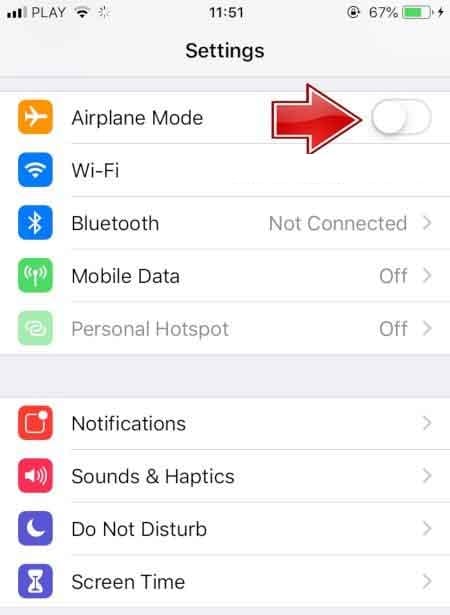
الحل 4: قم بتنظيف فتحة بطاقة sim الخاصة بك
يجب عليك دائمًا الحفاظ على فتحة بطاقة SIM نظيفة وخالية من الغبار. أجهزة الاستشعار غير قادرة على التعرف على بطاقة SIM بسبب الغبار المتجمع في الفتحة.
للقيام بذلك ، قم بإزالة فتحة بطاقة SIM وتنظيف الفتحة بفرشاة جديدة ذات شعيرات ناعمة أو مشبك ورق. أعد تركيب بطاقات SIM في الفتحة وأدخلها برفق مرة أخرى في الفتحة.
الحل 5: تأكد من أن حساب هاتفك صالح
تحقق لمعرفة ما إذا كان حساب الهاتف لا يزال نشطًا. من المحتمل أيضًا أن حساب الهاتف غير نشط. سيكون من المفيد إذا كان لديك حساب شرعي تم إعداده مع مشغل الهاتف الذي يحتاج إلى الهاتف للاتصال بشبكتهم. قد يظهر خطأ بطاقة SIM إذا تم إلغاء تنشيط خدمتك أو إنهاؤها أو بها مشكلة أخرى.
الحل 6: تحقق من تحديث إعدادات iPhone Carrier
سبب آخر لعدم اكتشاف بطاقة SIM على iPhone هو أن شركة الهاتف ربما تكون قد غيرت الإعدادات المتعلقة بكيفية ارتباط الهاتف بشبكته ، وستحتاج إلى تحديثها. إذا استمرت المشكلة ، فتحقق مما إذا كان هناك تعديل على iOS ، نظام تشغيل iPhone ، متاحًا. قبل القيام بذلك ، تأكد من أنك متصل بشبكة Wi-Fi أو لديك جهاز كمبيوتر بعمر بطارية كافٍ. قم بتطبيق أي تحديثات متوفرة للتحقق مما إذا كان قد تم حل المشكلة أم لا.
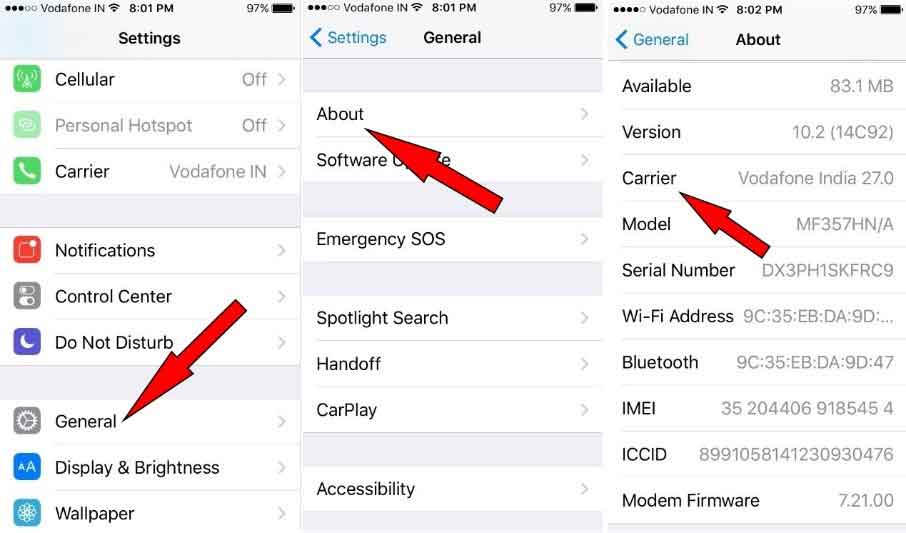
الحل 7: اختبر جهازك باستخدام بطاقة sim مختلفة
إذا كان الهاتف يعمل بشكل جيد مع بطاقات SIM الأخرى ، فأنت بحاجة إلى الاتصال بمشغل الهاتف المحمول لاستبدال البطاقة. قد تفشل البطاقة بسبب العطل الميكانيكي ، والانهيار الداخلي ، والحظر الداخلي التلقائي الناجم عن تجاوز حد التبديل (التبديل بين الشبكات). تم إجراء هذا الحظر لمنع استنساخ البطاقات. عند الاستنساخ ، هناك مجموعة من الخيارات وإدراج متعدد للخريطة. هذه الرفض هي التي يطلق عليها شعبيا سيم ‘إزالة المغناطيسية’.
الحل 8: إعادة تعيين الهاتف إلى إعدادات المصنع
الخيار الآخر هو حل المشكلة بنفسك لإعادة ضبط الهاتف على إعدادات المصنع تمامًا. في هذه الحالة ، تحتاج إلى التأكد من حفظ جميع المعلومات وجهات الاتصال في مكان ما خارج الهاتف ويمكن استعادتها. من الأفضل معرفة كيفية إجراء ‘إعادة ضبط المصنع’ لطرازك. عادة ما يتم استدعاؤه بالضغط على مفاتيح معينة عند التشغيل.
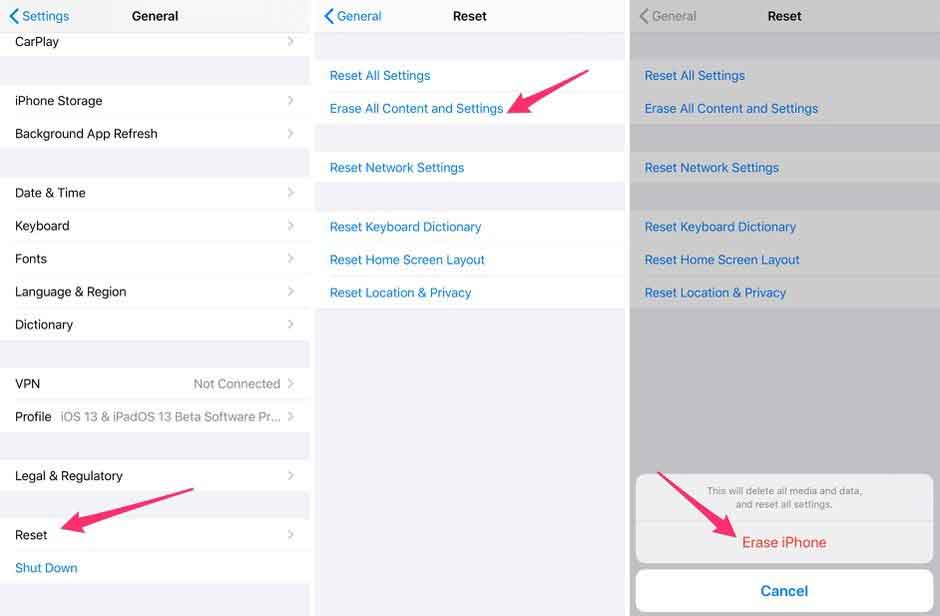
الحل 9: تحقق من نظام iOS الخاص بك
هناك أوقات لا يكون لديك فيها نسخة احتياطية أو عندما يتعذر على iTunes حل المشكلة. في هذه الحالة ، يعد استخدام برنامج استعادة نظام iOS اختيارًا ممتازًا.
يمكنك استخدام DrFoneTool – إصلاح النظام (iOS) لإصلاح نظام iOS الخاص بك. يمكنه ببساطة حل أي مشكلة في نظام iOS واستعادة انتظام هاتفك الذكي. لا فرق بين ما إذا كانت لديك مشكلة في عدم وجود بطاقة SIM أو مشكلة شاشة سوداء أو مشكلة في وضع الاسترداد أو شاشة بيضاء لمشكلة الحياة أو أي مشكلة أخرى. سيساعدك دكتور فون في حل المشكلة في أقل من عشر دقائق وبدون أي معرفة فنية.
سيقوم DrFoneTool أيضًا بترقية هاتفك الذكي إلى أحدث إصدار من iOS. سيقوم بترقيته إلى إصدار غير مكسور الحماية. سيكون أيضًا بسيطًا إذا قمت بإلغاء قفله مسبقًا. من خلال بعض الإجراءات السهلة ، يمكنك علاج مشكلة عدم وجود بطاقة SIM في iPhone بسرعة.
Fone هو أبسط طريقة لخفض مستوى جهاز iOS الخاص بك. ليست هناك حاجة إلى iTunes. يمكن إرجاع نظام iOS إلى إصدار سابق دون فقد البيانات. أصلح العديد من صعوبات نظام iOS مثل الوقوع في وضع الإصلاح ورؤية شعار Apple أبيض ورؤية شاشة فارغة ورؤية شاشة متكررة وما إلى ذلك. بنقرات قليلة فقط ، يمكنك حل أي صعوبات في نظام iOS متوافقة مع جميع أجهزة iPhone و ipads و iPod touch المتوافقة تمامًا مع iOS 15 وما بعده.

DrFoneTool – إصلاح النظام
إصلاح مشاكل iPhone دون فقدان البيانات.
- فقط قم بإصلاح نظام iOS الخاص بك إلى الوضع الطبيعي ، ولا تفقد البيانات على الإطلاق.
- إصلاح مشكلات نظام iOS المختلفة عالق في وضع الاسترداد, شعار أبل أبيض, شاشة سوداء، التكرار عند البداية ، إلخ.
- يعمل على إصلاح أخطاء iPhone الأخرى وأخطاء iTunes ، مثل خطأ iTunes 4013, خطأ 14, خطأ iTunes 27,خطأ iTunes 9، وأكثر من ذلك.
- يعمل مع جميع موديلات iPhone و iPad و iPod touch.
- متوافق تمامًا مع أحدث إصدار من iOS.

الخطوة 1: افتح DrFoneTool وقم بتوصيل iPhone بجهاز الكمبيوتر الخاص بك. في النظام ، افتح DrFoneTool واختر ‘مصمم بشكل مناسب’ من اللوحة.

يجب عليك الآن استخدام سلك البرق لربط هاتفك الذكي بالنظام. بعد اكتشاف جهاز iPhone الخاص بك ، سيتم إعطاؤك خيارين. هناك وضعان: قياسي ومتقدم. نظرًا لأن المشكلة بسيطة ، يجب عليك اختيار الوضع القياسي.

إذا لم يحل الوضع القياسي المشكلة ، فيمكنك تجربة الوضع المتقدم. ومع ذلك ، قبل استخدام الوضع المتقدم ، قم بعمل نسخة احتياطية من بياناتك حيث ستقوم بمسح بيانات الجهاز.
الخطوة 2: احصل على برنامج iPhone الصحيح.
سوف يتعرف DrFoneTool تلقائيًا على عارضة الأزياء الخاصة بجهاز iPhone الخاص بك. سيُظهر أيضًا إصدارات iOS المتوفرة. للمتابعة ، اختر نموذجًا من القائمة وانقر فوق ‘ابدأ’.

سيبدأ هذا عملية تثبيت البرنامج الثابت الذي اخترته. لأن الملف ضخم ، ستستغرق هذه العملية بعض الوقت. نتيجة لذلك ، يجب عليك توصيل هاتفك الذكي بشبكة صلبة لمواصلة عملية التنزيل دون انقطاع.
ملاحظة: إذا لم يبدأ إجراء التثبيت على الفور ، فيمكنك بدءه يدويًا باستخدام المتصفح للنقر فوق الزر ‘تنزيل’. لإعادة تثبيت البرنامج الثابت الذي تم تنزيله ، يجب النقر فوق ‘تحديد’.

سيتحقق البرنامج من تحديث iOS الذي تم تنزيله بعد اكتمال التنزيل.

الخطوة 3: إعادة iPhone إلى حالته الأصلية
كل ما عليك فعله هو تحديد الزر ‘إصلاح الآن’. سيبدأ هذا عملية تصحيح الأخطاء المختلفة على جهاز iOS الخاص بك.

سيستغرق إجراء الإصلاح بعض الوقت حتى ينتهي. بعد الانتهاء ، سيتعين عليك تعليقه حتى يتم تشغيل هاتفك الذكي. ستلاحظ أن المشكلة قد تم حلها.

إصلاح نظام DrFoneTool
لقد أثبت DrFoneTool أنه حل قابل للتطبيق لمجموعة متنوعة من صعوبات نظام تشغيل iPhone. لقد قام Wondershare بعمل مذهل ، وهناك العديد من الحلول الأخرى لمعظم حالات استخدام الهواتف الذكية. DrFoneTool System Repair هو أفضل أداة لـ بإمكانك تحميله واستخدامها.
في الختام
يعد عدم التعرف على iPhone على بطاقات sim بموجب سياسة إعادة التنشيط مشكلة شائعة في كل من أجهزة iPhone القديمة والجديدة. في هذه الحالة ، يمكنك إدخال sim بشكل صحيح والتحقق مما إذا كانت لا تزال تشير إلى عدم اكتشاف sim ، إذا كانت هذه هي الحالة ، فيمكنك استخدام الخيارات المعروضة أعلاه. DrFoneTool – يمكن لإلغاء تأمين الشاشة مساعدتك في التغلب عليها.
أحدث المقالات